Kubernetes_从零开始搭建k8s集群(亲测可用)
一、前言
本文讲述从零开始搭建k8s集群,均使用国内镜像,版本均统一,使用两个虚拟机,一个主节点,一个从节点,保证k8s一次搭建成功。
注意:Kubernetes,简称K8s,是用8代替名字中间的8个字符“ubernete”而成的缩写。
二、Centos最小化安装
安装K8S需要使用Centos7,每个机器至少2个处理器和2G,这是k8s官网是要求的。
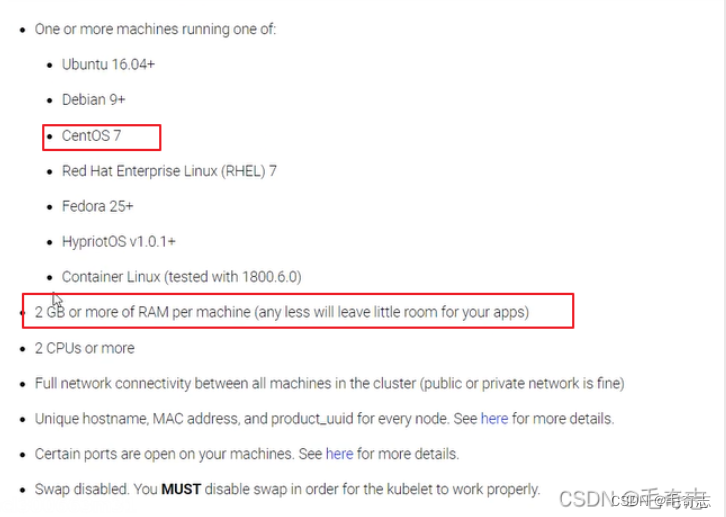
2.1 vmware最小化安装centos7
vmware最小化安装centos7,下载好镜像,不断下一步,直到完成。
先到官网 https://www.centos.org/download/ 下载centos.iso,如下:
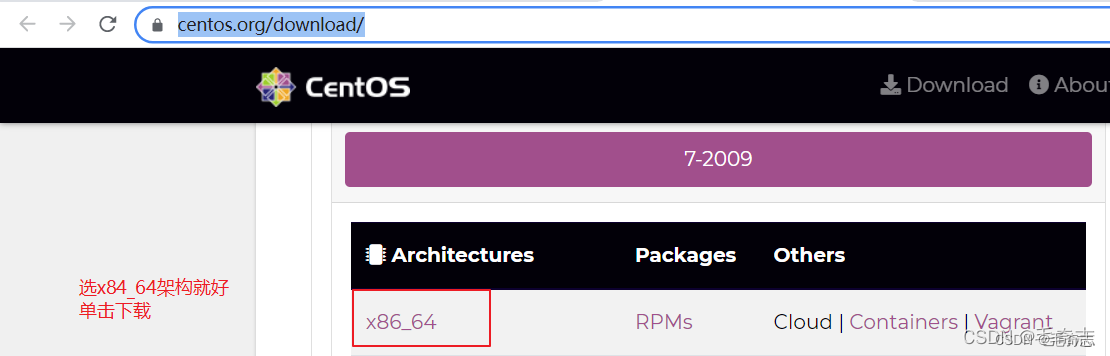
国内的,直接选阿里云镜像就好 http://mirrors.aliyun.com/centos/7.9.2009/isos/x86_64/
具体安装可以参见 https://www.cnblogs.com/liuhui-xzz/p/10155511.html
其实没这么麻烦,只需要配置磁盘这个必选就好了,其他都不用配置,不断下一步,最好就安装好了。
2.2 配置静态IP
创建好的虚拟机 ping www.baidu.com 失败,需要配置好静态ip,才能连同外网。
输入 vi /etc/sysconfig/network-scripts/ifcfg-ens33 然后按照如下图编辑,最后 service network restart 保存即可

BOOTPROTO=static ONBOOT=yes DNS1=114.114.114.114 这三个是写死的,那么其他三个ip 子网掩码 网关是如何确定的呢?这个和本机的ip无关,只和vmware的虚拟网络编辑器有关。
vware的虚拟网络编辑器,需要配置子网掩码、子网ip、网关ip
首先是子网掩码,一般都是C类,配置为 255.255.255.0 ,没什么好说的,然后是子网ip,这个子网ip要受到子网掩码的限制,只有前面三个字节,最后一个字节为0,一般是 xxx.xxx.xxx.0,这里子网IP配置为192.168.100.0,然后再是网关(就是虚拟网络编辑器的ip),网关ip又受到子网ip的限制,前面三个字节需要和子网ip一样,表示是这个子网段内的ip,这里配置为192.168.100.2,其他可以配置为该子网内任意一个 192.168.100.1 - 192.168.100.127,如下图: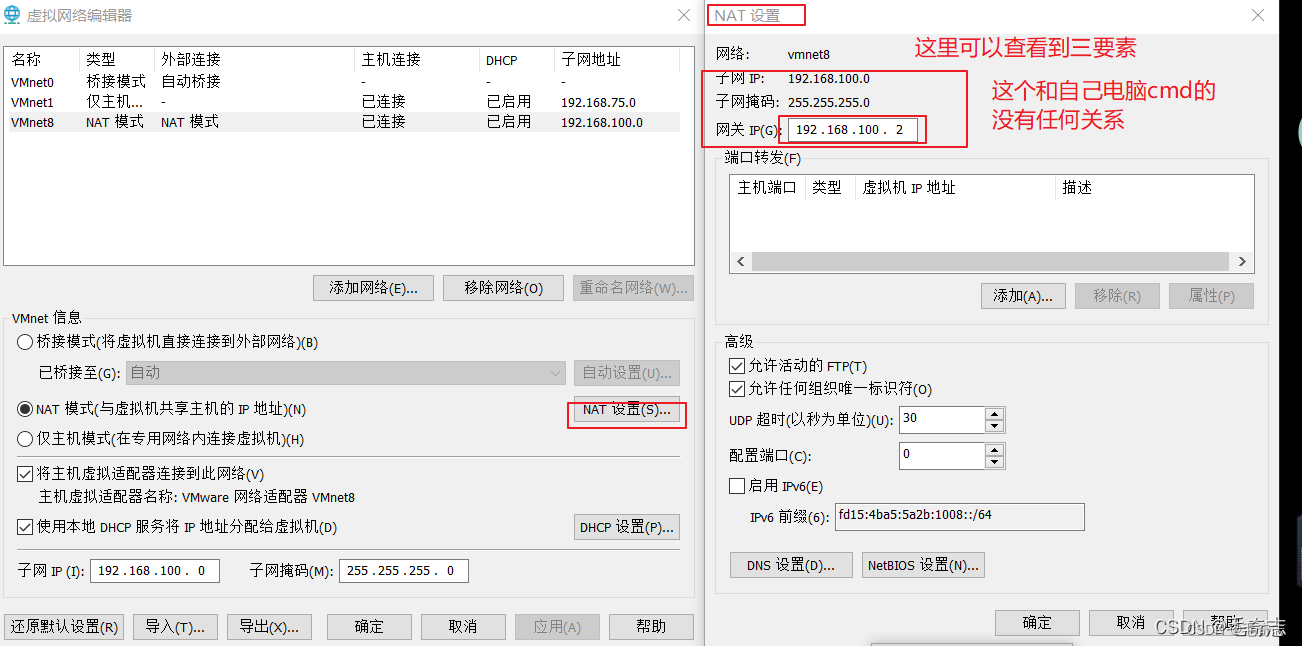
配置好虚拟网络编辑器之后,再来看静态ip的三个字段,NETMASK=255.255.255.0 没问题,c类都是这样配置,然后是网关ip GATEWAY,这里必须和虚拟网络编辑器的那个网关ip一致就是192.168.100.2,所以配置GATEWAY=192.168.100.2,然后就是自己的IPADDR了,要保证两点,在子网段内 且 不和网关ip及该子网段内其他ip冲突,在子网段内就是 192.168.100 开头,不和网关ip及该子网段内其他ip冲突,就是最后一个不能为 2 或者其他用过的,所以一个是 150 一个是151,即 192.168.100.150 和 192.168.100.151 。
配置静态ip之后,就可以用xshell连接并操作了,不用再使用vmware敲命令,也有yum命令,缺少什么都可以随时下载,比如最小安装没有wget命令,可以yum -y install wget。
因为我们的两个虚拟机需要作为K8S的两个节点,每个虚拟机处理数量一定要大于等于2,每个虚拟机内存数量一定要大于等于2G,vmware默认是每个虚拟机处理器数量是1,内存是1G,需要手动设置一下,
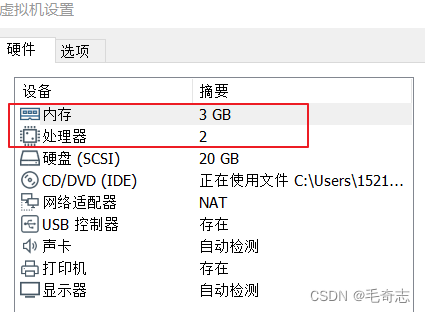
三、K8S集群搭建
从3.1到3.6,所有机器都执行
3.7和3.8只在主节点上执行
3.9的kube join只在从节点上执行(测试kubectl get nodes在主节点上执行,因为从节点没有.kube/,无法通过kubectl操作k8s集群)
3.10集群新建pod测试,在主节点上执行,因为从节点没有.kube/,无法通过kubectl操作k8s集群
3.1 更新yum
3台机器都需要执行
yum -y update
yum install -y conntrack ipvsadm ipset jq sysstat curl iptables libseccomp
3.2 安装Docker
在每一台机器上都安装好Docker,版本为18.09.0
01 安装必要的依赖
sudo yum install -y yum-utils \
device-mapper-persistent-data \
lvm2
02 设置docker仓库
sudo yum-config-manager --add-repo http://mirrors.aliyun.com/docker-ce/linux/centos/docker-ce.repo
然后设置一下阿里云镜像加速器
sudo mkdir -p /etc/docker
sudo tee /etc/docker/daemon.json <<-'EOF'
{
"registry-mirrors": ["https://orptaaqe.mirror.aliyuncs.com"]
}
EOF
sudo systemctl daemon-reload
03 安装docker
yum install -y docker-ce-18.09.0 docker-ce-cli-18.09.0 containerd.io
04 启动docker
sudo systemctl start docker && sudo systemctl enable docker
05 检查docker是否安装并启动好了
ps -ef|grep docker
3.3 修改hosts文件
01 机器192.168.100.150执行两句
sudo hostnamectl set-hostname m
vi /etc/hosts
192.168.100.150 m
192.168.100.151 w1
02 机器192.168.100.151执行两句
sudo hostnamectl set-hostname w1
vi /etc/hosts
192.168.100.150 m
192.168.100.151 w1
03 每天机器上都要测试
ping m
ping w1
每个步骤配置完成之后,都要局部测试,这样才不会出问题
3.4 系统基础前提配置
每个机器上都要执行(机器192.168.100.150 和 机器192.168.100.151),如下:
# (1)关闭防火墙
systemctl stop firewalld && systemctl disable firewalld
# (2)关闭selinux
setenforce 0
sed -i 's/^SELINUX=enforcing$/SELINUX=permissive/' /etc/selinux/config
# (3)关闭swap 且 写入到 /etc/fstab 文件中,保证重启机器也生效
swapoff -a
sed -i '/swap/s/^\(.*\)$/#\1/g' /etc/fstab
# (4)配置iptables的ACCEPT规则
iptables -F && iptables -X && iptables -F -t nat && iptables -X -t nat && iptables -P FORWARD ACCEPT
# (5)设置系统参数
cat <<EOF > /etc/sysctl.d/k8s.conf
net.bridge.bridge-nf-call-ip6tables = 1
net.bridge.bridge-nf-call-iptables = 1
EOF
sysctl --system
3.5 安装 kubeadm, kubelet and kubectl
每个机器上都要执行(机器192.168.100.150 和 机器192.168.100.151),如下:
(1)配置yum源
cat <<EOF > /etc/yum.repos.d/kubernetes.repo
[kubernetes]
name=Kubernetes
baseurl=http://mirrors.aliyun.com/kubernetes/yum/repos/kubernetes-el7-x86_64
enabled=1
gpgcheck=0
repo_gpgcheck=0
gpgkey=http://mirrors.aliyun.com/kubernetes/yum/doc/yum-key.gpg
http://mirrors.aliyun.com/kubernetes/yum/doc/rpm-package-key.gpg
EOF
(2)安装kubeadm&kubelet&kubectl
yum install -y kubectl-1.14.0-0
yum install -y kubelet-1.14.0-0
yum install -y kubeadm-1.14.0-0
这三个东西一定要保证版本统一,一定要安装这个安装顺序来完成
因为kubeadm依赖kubelet,如果先安装kubeadm,则kubelet的1.23版本就会被安装上去,然后再执行 yum install -y kubelet-1.14.0-0 会安装不上去,然后版本不统一,主节点初始化init报错
这才是正确的

及时测试:
kubectl version
kubelet --version
kubeadm version
版本必须都是 1.4.0,如果版本错了要删除
yum -y remove kubelet
yum -y remove kubectl
yum -y remove kubeadm
(3) docker和k8s设置同一个cgroup
# 编辑docker的daemon.json文件,每个节点都要执行
vi /etc/docker/daemon.json
"exec-opts": ["native.cgroupdriver=systemd"],
systemctl restart docker
# kubelet,这边如果发现输出directory not exist,也说明是没问题的,大家继续往下进行即可
sed -i "s/cgroup-driver=systemd/cgroup-driver=cgroupfs/g" /etc/systemd/system/kubelet.service.d/10-kubeadm.conf
systemctl enable kubelet && systemctl start kubelet
3.6 配置国内镜像
(1) 创建kubeadm.sh脚本,用于拉取镜像/打tag/删除原有镜像
#!/bin/bash
set -e
KUBE_VERSION=v1.14.0
KUBE_PAUSE_VERSION=3.1
ETCD_VERSION=3.3.10
CORE_DNS_VERSION=1.3.1
GCR_URL=k8s.gcr.io
ALIYUN_URL=registry.cn-hangzhou.aliyuncs.com/google_containers
images=(kube-proxy:${KUBE_VERSION}
kube-scheduler:${KUBE_VERSION}
kube-controller-manager:${KUBE_VERSION}
kube-apiserver:${KUBE_VERSION}
pause:${KUBE_PAUSE_VERSION}
etcd:${ETCD_VERSION}
coredns:${CORE_DNS_VERSION})
for imageName in ${images[@]} ; do
docker pull $ALIYUN_URL/$imageName
docker tag $ALIYUN_URL/$imageName $GCR_URL/$imageName
docker rmi $ALIYUN_URL/$imageName
done
(2) 运行脚本和查看镜像
# 运行脚本
sh ./kubeadm.sh
# 查看镜像
docker images
至此,上面的3.1到3.6是每个节点都要执行的,就是机器 192.168.100.150 和 192.168.100.151 都要同时执行的,在Xshell里面,通过
3.7 kube init初始化master
到此为止,两个机器 192.168.100.150 和 192.168.100.151 还需要没有主次之分,还没有说哪个是k8s的主节点,现在 3.7 这个步骤只需要在 192.168.100.150 节点执行,让这个机器成为k8s主节点。
(2)初始化master节点
kubeadm init --kubernetes-version=1.14.0 \
--apiserver-advertise-address=192.168.100.150 --pod-network-cidr=10.244.0.0/16
在 192.168.100.150 机器上执行,然后这个 --apiserver-advertise-address=192.168.100.150 这样写
会得到一句
kubeadm join 192.168.100.150:6443 --token 7oahxf.bk0rywevgu0xjouy
–discovery-token-ca-cert-hash sha256:4f84a48cc41343848d0b2f807c38937bc96d3d43e821f06b0c143a5282a38204
一定要复制粘贴出来,下一个步骤在 192.168.100.151 机器上执行这句。
初始化完成执行后,继续只在 主节点 上执行,这三句,如下:
mkdir -p $HOME/.kube
cd .kube/
sudo cp -i /etc/kubernetes/admin.conf $HOME/.kube/config
sudo chown $(id -u):$(id -g) $HOME/.kube/config
注意:我们所说的只有主节点才能通过 kubectl 命令操作k8s集群是因为,只有主节点上才完成这三步操作,才有 .kube 目录,如果从节点上也完成了这三句,也有 .kube 目录,也是可以通过 kubectl 命令操作k8s集群的。
(4) 测试:验证pod和健康检查(这两句也是只在master节点上执行)
# 验证pod
kubectl get pods -n kube-system
# 健康检查(不要怀疑,就是healthz)
curl -k https://localhost:6443/healthz
3.8 部署calico网络插件
k8s中,网络插件是为了k8s集群内部通信,所以必须安装一个网络插件,有很多选择,这里选择calico,同样在master节点上操作
# 在k8s中安装calico(这条命令很快的)
kubectl apply -f https://docs.projectcalico.org/v3.9/manifests/calico.yaml
# 确认一下calico是否安装成功 -w可以实时变化(看到calico都好了表示网络插件好了)
kubectl get pods --all-namespaces -w
测试验证是否安装成功,这里的calico两个显示Running就表示安装成功了。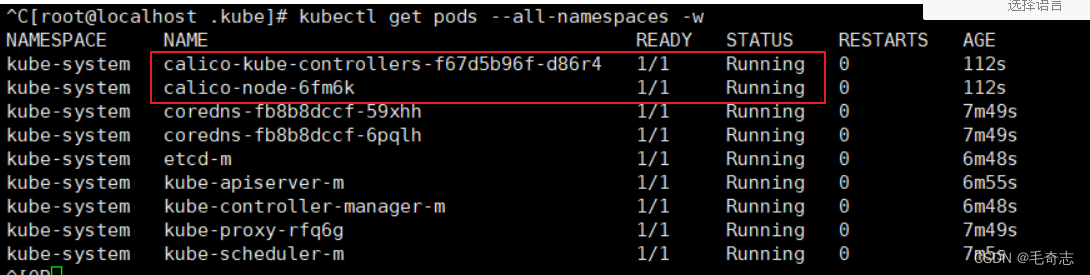
从3.1到3.6,所有机器都执行,3.7和3.8只在主节点上执行,接下来的3.9的kube join只在从节点上执行(测试kubectl get nodes在主节点上执行,因为从节点没有.kube/,无法通过kubectl操作k8s集群)
3.9 kube join
(1) 在从节点上执行kube join命令,如下
kubeadm join 192.168.100.150:6443 --token 7oahxf.bk0rywevgu0xjouy \
--discovery-token-ca-cert-hash sha256:4f84a48cc41343848d0b2f807c38937bc96d3d43e821f06b0c143a5282a38204
记得保存初始化master节点的最后打印信息,注意这边大家要自己的,下面我的只是一个参考
(2)在master节点上检查集群信息(node的正常状态是ready,pod的正常状态是running)
kubectl get nodes
当每个节点都是Ready,表示完成。
3.10 新建Pod测试整个集群
(1)定义pod.yml文件,比如pod_nginx_rs.yaml
cat > pod_nginx_rs.yaml <<EOF
apiVersion: apps/v1
kind: ReplicaSet
metadata:
name: nginx
labels:
tier: frontend
spec:
replicas: 3
selector:
matchLabels:
tier: frontend
template:
metadata:
name: nginx
labels:
tier: frontend
spec:
containers:
- name: nginx
image: nginx
ports:
- containerPort: 80
EOF
(2)根据pod_nginx_rs.yml文件创建pod
kubectl apply -f pod_nginx_rs.yaml
(3)查看pod
kubectl get pods
kubectl get pods -o wide
kubectl describe pod nginx
(4)感受通过rs将pod扩容
kubectl scale rs nginx --replicas=5
kubectl get pods -o wide
(5)删除pod
kubectl delete -f pod_nginx_rs.yaml
四、尾声
从零开始搭建k8s集群,完成了。
天天打码,天天进步!!
Kubernetes_从零开始搭建k8s集群(亲测可用)的更多相关文章
- 安装k8s集群(亲测)
先安装一台虚拟机,然后进行克隆,因为前面的步骤都是一样的,具体代码如下: Last login: Mon Nov 25 00:40:34 2019 from 192.168.180.1 ##安装依赖包 ...
- kubeadm 搭建 K8S集群
kubeadm是K8s官方推荐的快速搭建K8s集群的方法. 环境: Ubuntu 16.04 1 安装docker Install Docker from Ubuntu’s repositories: ...
- kubeadm搭建K8s集群及Pod初体验
基于Kubeadm 搭建K8s集群: 通过上一篇博客,我们已经基本了解了 k8s 的基本概念,也许你现在还是有些模糊,说真的我也是很模糊的.只有不断地操作去熟练,强化自己对他的认知,才能提升境界. 我 ...
- 教你用multipass快速搭建k8s集群
目录 前言 一.multipass快速入门 安装 使用 二.使用multipass搭建k8s集群 创建3台虚拟机 安装master节点 安装node节点 测试k8s集群 三.其他问题 不能拉取镜像:报 ...
- K8S集群Master高可用实践
K8S集群Master高可用实践 https://blog.51cto.com/ylw6006/2164981 本文将在前文基础上介绍k8s集群的高可用实践,一般来讲,k8s集群高可用主要包含以 ...
- 搭建K8S集群
一.前言 我们将现有的虚拟机称之为Node1,用作主节点.为了减少工作量,在Node1安装Kubernetes后,我们利用VirtualBox的虚拟机复制功能,复制出两个完全一样的虚拟机作为工作节点. ...
- 1 搭建K8s集群
官网:https://kubernetes.io/docs/setup/production-environment/tools/kubeadm/install-kubeadm/#installing ...
- Rancher 下图形界面 搭建 K8S 集群
首先我们准备4台 2核3G 的 centos 7 温馨提示:先安装好一台 CentOS 的虚拟机,并且安装好 docker,永久关闭防火墙. 再这个基础上我们分别克隆出四台 Rancher.K8S1. ...
- 从0到1搭建k8s集群系列1:安装虚拟机及docker
前言 本系列文章记录了本人学习k8s集群搭建的过程,从k8s基本组件的安装.到部署mysql服务到k8s集群.部署web项目到k8s集群以及安装可视化界面管理工具kuboard. 因为k8s的组件安装 ...
- CentOS7 使用 kubeadm 搭建 k8s 集群
一 安装Docker-CE 前言 Docker 使用越来越多,安装也很简单,本次记录一下基本的步骤. Docker 目前支持 CentOS 7 及以后的版本,内核要求至少为 3.10. Docker ...
随机推荐
- Python 第五次实验
[1] (程序设计)编写程序,将二维列表数据写入 CSV文件(命名为"out.csv"),用逗号隔开.二维列表如下:[['Name','Age','Gender'], ['Bob' ...
- Python数据科学手册-Pandas:数据取值与选择
Numpy数组取值 切片[:,1:5], 掩码操作arr[arr>0], 花哨的索引 arr[0, [1,5]],Pandas的操作类似 Series数据选择方法 Series对象与一维Nump ...
- 云原生分布式文件存储 MinIO 教程
文章转载自:https://mp.weixin.qq.com/s/_52kZ5jil1Cec98P5oozoA MinIO 提供开源.高性能.兼容 s3 的对象存储,为每个公共云.每个 Kuberne ...
- Elasticsearch 架构解析与最佳实践
文章转载自:https://mp.weixin.qq.com/s/7pWNsUYbM4NyubZO6M3P5g
- 【可视化大屏教程】用Python开发智慧城市数据分析大屏!
目录 一.开发背景 二.讲解代码 2.1 大标题+背景图 2.2 各区县交通事故统计图-系列柱形图 2.3 图书馆建设率-水球图 2.4 当年城市空气质量aqi指数-面积图 2.5 近7年人均生产总值 ...
- salesforce零基础学习(一百一十九)In-App Guidance实现引导页操作功能
本篇参考: https://help.salesforce.com/s/articleView?id=sf.customhelp_lexguid.htm&type=5 https://deve ...
- MySQL实战,SQL语句
student数据库 student学生表,course课程表表,sc成绩表 -- 1.找出成绩为95分的学生的姓名 SELECT Sname FROM student WHERE Sno IN( S ...
- C++面向对象编程之point-like classes的智能指针和迭代器、function-like classes即仿函数
1.智能指针 智能指针里面包含其他指针的形式和 委托 感觉比较像; 智能指针一定都需要重载 * 和 -> 操作符 ; 这个符号它作用后还能再继续作用下去; 2.迭代器: 这里主要关注 * 和 - ...
- 自主创建mybtis管理应用,用以横向管理数据源
这个是我写的第一个随手小记,一晃眼做后端开发也有7年多了,现在也准备将一些杂七杂八的资料整理下.也算是回顾这7年中做的比较有意思的东西了. 这个需求是我17年做的,当时的应用场景是仓储库比较多,随时会 ...
- Netty 学习(十):ChannelPipeline源码说明
Netty 学习(十):ChannelPipeline源码说明 作者: Grey 原文地址: 博客园:Netty 学习(十):ChannelPipeline源码说明 CSDN:Netty 学习(十): ...
